Windows10系统之家 - 安全纯净无插件系统之家win10专业版下载安装
时间:2020-04-09 11:22:23 来源:Windows10之家 作者:huahua
使用win101909系统自行休眠唤醒后,有用户发现通过dhcp获取的ipv4丢失的问题,win101909睡眠唤醒后ipv4丢失怎么处理呢?小编觉得我们可以在电脑中更新驱动程序,或者是使用干净启动来进行修复等。详细解决步骤见下面介绍~
win101909睡眠唤醒后ipv4丢失怎么处理
方法一:
1.前往您的机器品牌官网,
2.更新BIOS、网卡固件/驱动(建议避免使用第三方驱动工具、管家)
方法二:
“干净启动”,排除第三方软体的影响:
1.停止非核心的程序运作(包括第三方杀毒、优化软体)
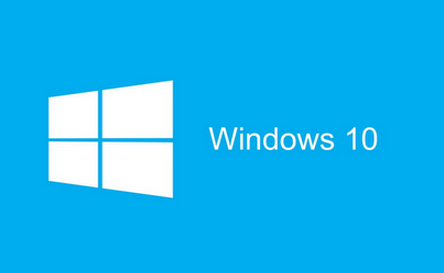
2.情况允许的话,卸载设备中的第三方杀毒、管家、优化软件
3.同时按【Windows 徽标键+R】,输入【msconfig】,按回车(Enter)
4.点击 【服务】>【隐藏所有 Microsoft 服务】>【全部禁用】(若您启用了指纹识别功能,请不要关闭相关服务)
5.启动【任务管理器】,点击 【启动】选项卡,将所有启动项都禁用
6.重启设备
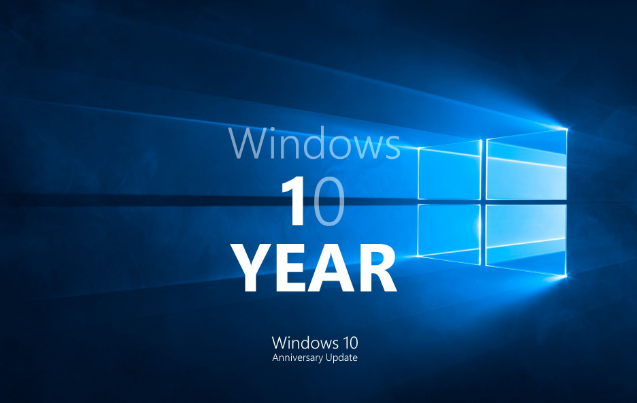
方法三:
自动系统扫描:
1.右键点击任务栏上的Windows图标,选择【Microsoft Powershell(管理员)】
2.逐一输入以下指令:
Dism /Online /Cleanup-Image /CheckHealth
Dism /Online /Cleanup-Image /ScanHealth
Dism /Online /Cleanup-Image /RestoreHealth
3.重启电脑
4.如果出现”有一些文件无法修复“的回报,重复步骤1-3几次

方法四:
彻底重装网卡驱动:
进入安全模式,打开【设备管理器】,找到相关设备,
右键卸载,重启电脑后,让系统自动重装驱动,看看效果:
进入安全模式:
1.登陆界面中,按住shift,点击【电源】按钮,点击【重启】
2.【疑难解答】-【高级选项】-【启动设置】,点击【重启】

3.重启后,按F5尝试进入【网络安全模式】,看看是否能够进入
热门教程
热门系统下载
热门资讯





























